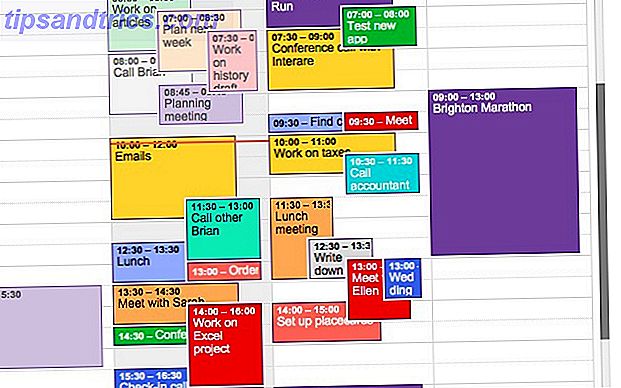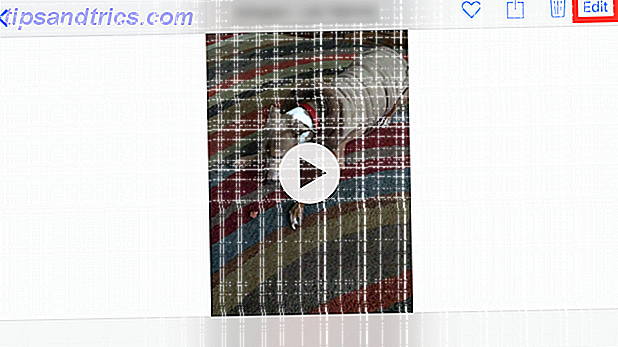O Windows inclui várias maneiras de capturar o que você vê na tela Várias maneiras de capturar ou imprimir o que você vê na tela Várias maneiras de capturar ou imprimir o que você vê na tela A tela de impressão é um termo que perdeu seu significado original décadas atrás. Hoje, a impressão de uma captura de tela realmente leva várias etapas. Combinado com atalhos e software, você tem uma poderosa ferramenta do século XXI ao seu alcance. Leia mais, mas um dos mais básicos é pressionar a tecla PrintScreen a qualquer momento para colocar um instantâneo da tela na área de transferência. Você tem que colar isso no Paint ou algum outro editor de imagens para salvá-lo, no entanto.
No Windows 10, a Microsoft atualizou esse método básico com um novo comando: Windows Key + PrintScreen . Com isso, sua tela escurecerá e a captura de tela será salva como seu próprio arquivo; por padrão, isso está em uma nova pasta chamada Screenshots na sua própria pasta Pictures. Isso é ótimo, mas é uma idéia melhor para salvar screenshots em OneDrive Como usar melhor o seu armazenamento OneDrive gratuito de 15 GB Como usar melhor o seu armazenamento OneDrive gratuito de 15 GB O OneDrive oferece uma boa dose de armazenamento em nuvem gratuitamente. Vamos dar uma olhada no que você pode fazer com isso. Leia mais o tempo todo para que você não tenha que se preocupar em perdê-los.
Você pode já ter recebido um pop-up perguntando se deseja salvar novas capturas de tela criadas com esse método no OneDrive; Se você concordou, as capturas de tela são salvas no OneDrive \ Pictures \ Screenshots. Se você perdeu este prompt, mas ainda deseja ativá-lo, clique com o botão direito do mouse no ícone do OneDrive na bandeja do sistema e escolha Configurações .
Na nova caixa de diálogo, altere a guia para Salvar automaticamente e verifique se a opção Salvar automaticamente capturas de tela que capturava no OneDrive está marcada. Agora, as capturas de tela realizadas com o Windows Key + PrintScreen serão salvas no OneDrive!
Loki, meu gatinho trapaceiro, apenas tirou uma captura de tela do meu computador e salvou no OneDrive. Que mesmo.
- Oi ???????? (@tehjessicarae) 19 de janeiro de 2016
Obviamente, existem muitas outras ferramentas para criar capturas de tela. 4 Melhores ferramentas para criar capturas de tela Comparadas 4 Melhores ferramentas para criar capturas de tela Comparado CTRL + SHIFT + 4. Três teclas - isso é tudo que você precisa para capturas de tela perfeitas. Não precisa ser um aborrecimento! Experimente estas ferramentas avançadas de captura de tela e você nunca mais vai olhar para trás. Leia mais que são superiores a este método básico, e a maioria dos programas permitem que você escolha onde as capturas de tela são salvas por padrão. Se você usar um desses, poderá salvá-lo em um provedor de armazenamento em nuvem alternativo se não preferir o OneDrive.
Onde você salva suas imagens por padrão? Deixe-nos saber quantos screenshots estão em sua pasta atualmente - eu tenho 527 agora mesmo!
Crédito de imagem: AFANASEV IVAN via Shutterstock.com